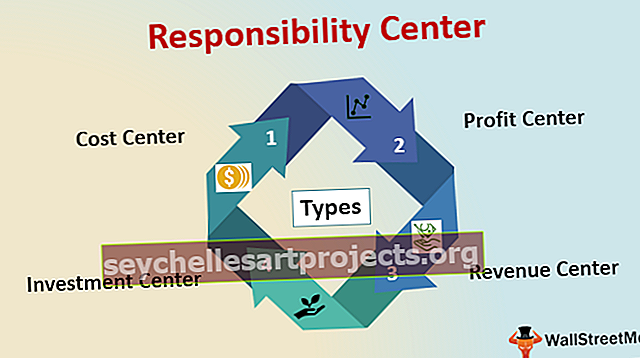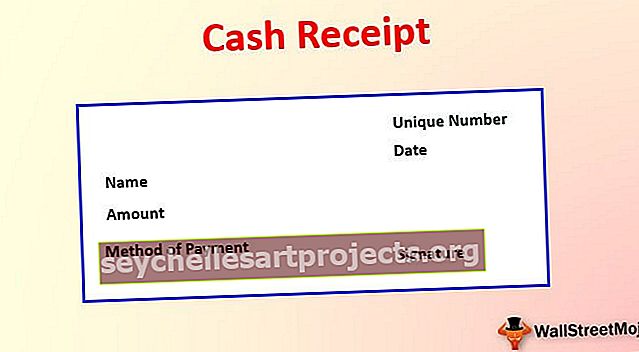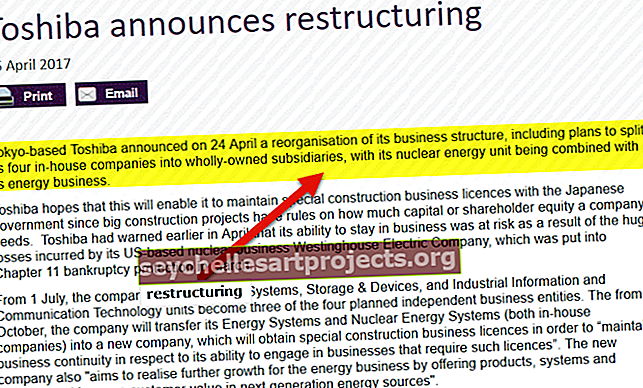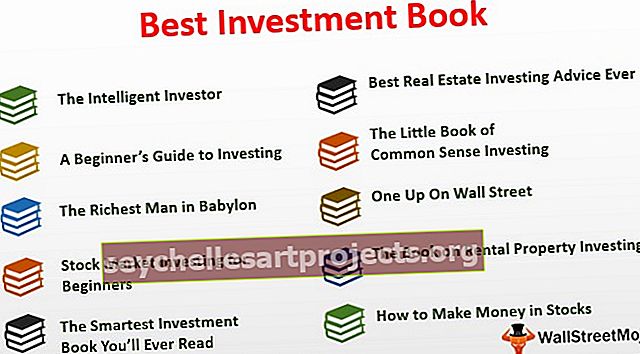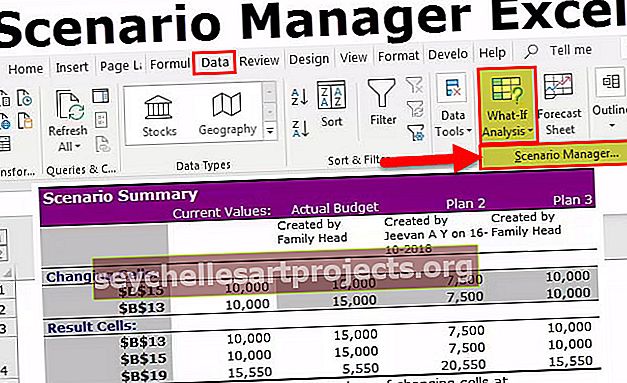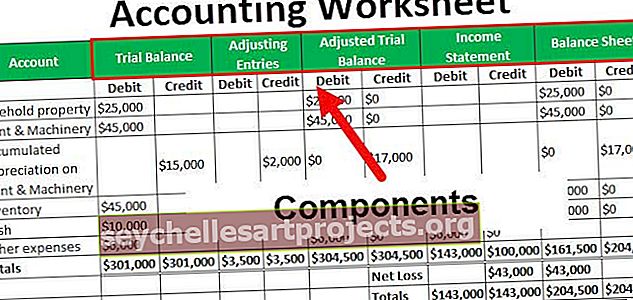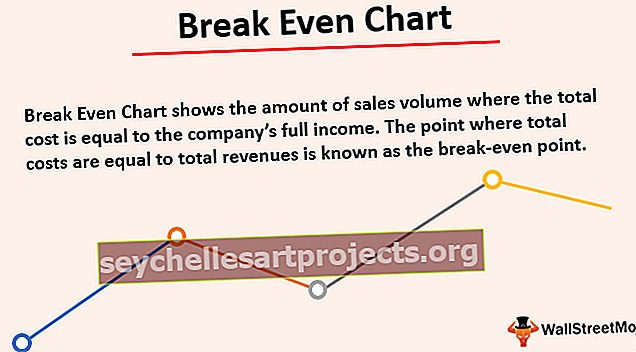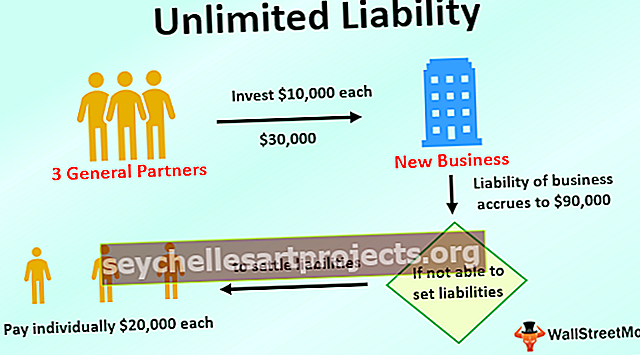RIVI-funktio Excelissä (kaava, esimerkkejä) | Kuinka käyttää ROW-toimintoa?
Excelin rivifunktio on Excelin laskentataulukkofunktio, jota käytetään valitun tai kohdesolun rivin nykyisen indeksinumeron näyttämiseen, tämä on sisäänrakennettu funktio ja viitteeksi vain yhden argumentin, menetelmän tämän funktion käyttämiseksi seuraavasti: = RIVI (Arvo), se kertoo vain solun rivinumeron, ei sen arvoa.
Rivitoiminto Excelissä
ROW Excelissä palauttaa ensimmäisen rivin numeron toimitetussa viitteessä tai jos viitteitä ei toimiteta, ROW-funktio excelissä palauttaa nykyisen rivin numeron parhaillaan aktiivisessa Excel-laskentataulukossa. RIVI-toiminto on sisäänrakennettu Excel-toiminto, joka on luokiteltu haku- / viitetoiminnoksi. Excelin rivifunktio palauttaa aina positiivisen numeerisen arvon.
Rivikaava Excel
Alla on ROW-kaava Excelille.

Viite on ROW-kaavan excel hyväksymä argumentti, joka on solu tai solualue, jolle haluamme rivinumeron.

Ensimmäisessä tapauksessa olemme jättäneet viitearvon pois, joten tulos on solun rivinumero, johon rivikaava on kirjoitettu. Toisessa tapauksessa olemme toimittaneet soluviitteen B1, joten solun B1 rivinumero on rivi 1 ja jos viite on pystysuuntaisena taulukona syötetty solualue (kolmannessa tapauksessa), joka on E2: E10, Rivi-funktio Excelissä palauttaa ylimmän rivin rivinumeron määritetyllä alueella, jolloin tulos kolmannessa tapauksessa on 2.
ROW-toiminto Excelissä hyväksyy yhden syötteen (viite), joka on valinnainen. Aina kun argumentissa on hakasulku [], se tarkoittaa, että argumentti on valinnainen. Joten, jos emme anna mitään syötettä, Excelin rivi palauttaa aktiivisen solun rivinumeron.
Kuinka käyttää ROW-toimintoa Excelissä?
Excelin ROW-toiminto on hyvin yksinkertainen ja helppo käyttää. Anna ymmärtää ROW: n toimintaa excelissä muutamalla esimerkillä.
Voit ladata tämän ROW Function Excel -mallin täältä - ROW Function Excel -malliRIVI Excel-esimerkissä # 1
Jos kirjoitamme ROW-kaavan excel, sanotaan minkä tahansa solun 3. rivillä, se palauttaa luvun 3, joka on rivin numero.


Kuten yllä olevasta kuvasta näet, olemme kirjoittaneet ROW-funktion soluihin B3, C3, D3 ja E3 ja kaikkiin soluihin, Excel-rivi palauttaa rivinumeron 3 ja jos päätämme kirjoittaa ROW-kaavan excel missään muualla toisen solun, oletetaan solussa AA10, Excelin Rivi-funktio palauttaa arvon 10.

Kun annamme syötteen (viitteen) riville excelissä, esimerkiksi, jos annamme syötteen D323, se palauttaa rivinumeron 323 lähdönä, koska viittaamme D323: een.

Voimme käyttää Excel ROW -toimintoa monin tavoin.
Tarkastellaan ROW-toiminnon sovelluksia Excelissä
RIVI Excel-esimerkissä # 2
Oletetaan, että jos haluamme tuottaa sarjanumeron alkaen 1: stä mihin tahansa soluun ja niiden viereisiin soluihin alaspäin. Oletetaan, että solusta D4 alkaen haluan luoda sarjanumerot 1,2,3,4… jne.
Käytämme riviä excelissä, D4: ssä kirjoitamme rivifunktion, joka = RIVI (D4)

Vedämme nyt rivikaavaa Excel alaspäin, oletetaan, että vedämme sitä D15: een saamalla kaikki rivinumerot alkaen rivistä 4 riviin 15.

Jos haluamme tämän sarjan alkavan yhdestä, meidän on vähennettävä solun yläpuolella oleva rivinumero, josta aloitamme sarjan. Joten vähennämme rivinumeron 3 jokaisesta rivinumerosta saadaksesi halutun tuloksen.


RIVI Excel-esimerkissä # 3
Toinen esimerkki ROW-funktiosta excelissä, Oletetaan, että sarakkeessa on luettelo nimistä ja haluamme korostaa ne nimet, jotka ovat parillisilla riveillä, jotka haluamme korostaa ne nimet, jotka ovat riveillä 2,4,6,8 ,…pian.
Meillä on luettelo nimistä sarakkeessa A, Nimi 1, Nimi 2, Nimi 3 ... Nimi 21. Näet alla olevan kuvan, jota käytimme nimirivin luomiseen Rivi Excelissä -toiminnossa ja edellisessä Excel-rivifunktiosovelluksessa. soluissa alkaen A2: sta A21: een. Nyt, kun käytetään ROW-funktiota excelissä, meidän on korostettava luettelossa ne nimet, jotka ovat parillisissa riveissä. Joten meillä on korostetut nimet soluissa A2, A4, A6, A8… A20

Tässä tapauksessa käytämme ehdollista muotoilua Excelissä tehtävän saavuttamiseksi. Excel ROW -toiminnon lisäksi käytämme toista toimintoa nimeltä EVEN (numero). ROW Excelissä palauttaa pyöreän positiivisen luvun ylöspäin ja negatiivisen luvun alaspäin lähimpään parilliseen kokonaislukuun.
Joten vain parillisten rivien muotoiluun käytämme ehdollista kaavaa = JOS (RIVI ()) = RIVI ()
Valitsemme rivit, jotka haluamme muotoilla.

Napsauta Tyylit-ryhmän avattavaa Ehdollinen muotoilu -valikkoa ja valitse Uusi sääntö.

Valitse Valitse säännön tyyppi -luettelosta Käytä kaavaa määrittääksesi mitkä solut muotoillaan.

Kirjoita Määritä arvot, jossa tämä kaava on tosi -kenttään = EVEN (RIVI ()) = RIVI ().
Napsauta Alusta.

Määritä mikä tahansa käytettävissä olevista muodoista. Esimerkiksi, jos haluat sävyttää kaikki tasaiset rivit punaiseksi, napsauta Täyttö-välilehteä, napsauta Punainen ja napsauta OK kahdesti.

Tuloksena on:

Voimme määrittää myös parilliset ja parittomat rivit EVEN-, ODD-, ROW- ja IF-funktioilla
Tämä toimii näin, jos parin rivistä on yhtä suuri kuin rivin numero, tulosta sitten parillinen, muuten jos rivin pariton on yhtä suuri kuin rivin numero, tulosta pariton. Joten rivikaava excel menee näin
= JOS (Jopa (RIVI (A2)) = RIVI (), ”Parillinen”, JOS (ODD (RIVI (A2) = RIVI ()), ”Pariton”))

RIVI Excel-esimerkissä # 4
Vaihtoehtoisten rivien varjostamiseksi on vielä yksi menetelmä, voimme käyttää MOD-toimintoa yhdessä Excelin rivin kanssa
= MOD (RIVI (), 2) = 0
Yllä oleva ROW-kaava palauttaa ROW-numeron ja MOD-funktio palauttaa ensimmäisen argumentinsa loppuosan jaettuna toisella argumentillaan. Parillisissa riveissä oleville soluille MOD-funktio palauttaa arvon 0, ja kyseisen rivin solut alustetaan.

Tulos:

RIVI Excel-esimerkissä # 5
Riviryhmien varjostaminen excel-rivitoiminnon avulla
Toinen esimerkki, haluamme varjostaa vaihtoehtoisia ryhmiä. Sanotaan, jos haluamme varjostaa neljä riviä, jota seuraa neljä riviä varjostamatonta riviä, jota seuraa neljä muuta varjostettua riviä ja niin edelleen. Käytämme ROW-, MOD- ja INT-toimintoja excelissä pyöristämään saatu lukuarvo
= MOD (INT ((RIVI () - 1) / 4) +1,2)

Tulos:

Eri kokoisille ryhmille voimme mukauttaa ROW-kaavan Excel vastaavasti, jos vaihdamme 2 rivin ryhmittelyyn, kaava olisi seuraava
= MOD (INT ((RIVI () - 1) / 2) +1,2)

Tulos:

Vastaavasti 3 rivin ryhmittelyssä
= MOD (INT ((RIVI () - 1) / 3) +1,2)

Tulos:

Muistettavaa Excelin ROW-toiminnosta
- Jos otamme syöteviitteen solualueeksi, Excel ROW -funktio palauttaa määritetyn alueen ylimpien rivien rivinumero. Esimerkiksi, jos = RIVI (D4: G9), Excel ROW -funktio palauttaisi 4, koska ylin rivi on D4, jonka rivinumero on 4.
- Excel ROW -toiminto hyväksyy vain yhden syötteen, joten emme voi viitata useisiin viitteisiin tai osoitteisiin.
- Jos viite syötetään taulukkona, Excelin rivi palauttaa taulukon kaikkien rivien rivinumeron.